Айфон 6 не видит симку что делать?
Почему iPhone не видит и не читает сим-карту — что делать
время чтения: 7 минут
Владельцы «яблочной» продукции часто сталкиваются с ситуациями, когда Айфон не распознает сим-карту. И хотя продукцию Apple традиционно считается надежной, поломки случаются у любой техники. Айфон также ломается при активном использовании, и причин, спровоцировавших появление проблем с сим-картой, большое количество. Список внушительный, начиная с падений и ударов, заканчивая некорректным обновлением прошивки. Хозяева смартфонов паникуют, ведь нести в ремонт – дорого, к тому же, три четверти проблем владелец решит без помощи мастера. Главное – разобраться, в чем причина поломки, а инструкция по устранению найдется в этой статье.

Неисправность SIM-карты
Если Айфон перестал видеть сим-карту, возможно, проблема кроется в этом устройстве. Достаньте карточку и внимательно осмотрите, «полосочки» и металлическое основание не должны повреждаться. Глубокие царапины, заломы, признаки коррозии скажут о том, что сим-карту придется срочно менять. Чаще всего такое случается, если телефон побывал в воде – аппарат не боится попадания влаги, а контакты симки окисляются. Стоит протереть ватным диском, смоченным в спиртовой жидкости – при окислении это помогает. Но если сим-карта смартфоном так и не обнаружится, то придется нанести визит в офис мобильного оператора с паспортом, чтобы восстановить карточку.

Устаревшая карточка SIM
Еще одной причиной того, почему Айфон не видит сим-карту, становится истечение срока эксплуатации. Карточки также не вечны, со временем они портятся – хуже работает связь, при звонках слышны помехи и обрывки, а затем карточка просто перестает работать. В таких случаях помочь уже не выйдет, придется менять симку – обычно за такую услугу даже денег не берут, важно только предоставить паспорт владельца. Процедура занимает 15 минут и не требует никаких дополнительных действий. При необходимости, новую карточку обрежут под размер слота для SIM, услуга обойдет в 150 рублей. Хотя новые карточки часто продают с пластиковыми переходниками, позволяющими регулировать размер.

Проблемы с прошивкой
Иногда ответом на вопрос «почему Айфон не читает сим-карту» становится некорректное обновление прошивки устройства. Чтобы исправить ситуацию, смартфон стоит откатить к заводским настройкам. Для этого:
- откройте на компьютере iTunes;
- подключите смартфон при помощи кабеля к компьютеру;
- при появлении запроса ввода пароля – введите;
- в программе выберете определившееся устройство;
- нажмите кнопку «Восстановить», а затем подтвердите выбор;
- дождитесь завершения восстановления.
Смартфон включится, но всю информацию придется вводить заново – Айфон вернется к состоянию нового аппарата.
SIM залочена
Также iPhone не видит сим-карту, если она залочена, то есть предназначена для работы с сетью определенного оператора. Другие сети в таком случае распознаваться не будут/ поэтому стоит покупать только модели с пометкой «SIM-Free». Решить проблему с залоченной симкой возможно двумя способами:
- воспользоваться микросхемой R-Sim (способ приведет к потере гарантии, также возникают проблемы со связью и фирменными приложениями Apple);
- связаться с оператором, под работу которого создан смартфон.
Во втором случае придется проявить терпение, зато разблокировка будет «чистой» и навсегда. Также стоит отметить, что за процедуру придется выложить несколько тысяч рублей. Быстро и дешево подобные работы выполняют только мошенники.

Механические повреждения смартфона
Не стоит удивляться, если после падения Айфон перестал видеть сим-карту – что делать в таком случае знает только мастер. Проблема в том, что смартфоны – техника нежная, и требуют бережного обращения. В результате падений или ударов легко повредить внутреннюю часть, и выяснить, в чем заключается проблема, самостоятельно удается не всегда. Смартфон стоит отдать на диагностику, чтобы выявить проблему, даже если чинить Айфон владелец собирается самостоятельно. Заказывать запасные части лучше всего в официальных магазинах Apple – китайские аналоги хоть и стоят дешевле, зато плохо работают и регулярно ломаются.
Действия, если SIM-карта не читается

Включить режим «Полет»
Если Айфон не видит сим-карту – что делать подскажут другие владельцы, проверившие советы на собственном опыте. Интересный факт – из-за ошибок операционной платформы iPhone перестает распознавать симку. Выход нашелся, нужно включить и выключить режим «Полет»:
- открыть «Пункт управления»;
- активировать режим, нажав на значок самолета.
После этого смартфон распознает карточку и заработает в штатном режиме, если проблема заключалась в мелких неполадках iOS. Не забудьте только выключить режим, потому что мобильная сеть при «Полете» работать не будет.

Перезагрузить смартфон
Первый способ, к которому прибегают пользователи, это перезагрузка устройства. Давно известно, что эта процедура способна решить три четверти проблем iPhone. Дело в том, что при активных нагрузках операционная система начинает «глючить», а смартфон – выдавать ошибки. Это нормально, перезагрузка устройства и очистка от ненужного мусора быстро поправит положение. Пользователи регулярно жалуются на выскакивающие ошибки, но мастера говорят, что придется смириться и не забывать перезагружать смартфон. Покупка Андроида проблемы не решит – подобные ошибки даже чаще возникают.

Переустановить SIM-карту
После покупки нового смартфона или удара о землю пользователи «знакомятся» с ошибкой SIM-карты. ВУ таком случае поможет переустановка симки:
- отключите айфон;
- на боковой части смартфона найдите маленькое круглое отверстие;
- возьмите специализированную или подходящую по размеру скрепку;
- вставьте в отверстие и нажмите;
- аккуратно извлеките лоток;
- вытащите и заново вставьте SIM-карту;
- вставьте лоток обратно;
- включите смартфон.
Дождитесь, пока телефон полностью загрузится. Если вверху появился значок определившейся сети, то проблему возможно считать решенной без похода к специалисту.

Поменять SIM
Ответ для тех, кто ищет, почему Айфон не читает сим-карту и что делать в таком случае – стоит попробовать поменять карточку в устройстве. Обратитесь к другу, у которого также есть Айфон с работающей симкой и проверьте, будет ли она работать в вашем устройстве. Свою симку поставьте в другой телефон – если карточка не будет работать, то она пойдет под замену. Если работает, то проблема заключается в лотке или самом устройстве. Также стоит связаться с мобильным оператором, иногда сеть пропадает из-за технических работ на линии.
Обновление прошивки
Решить проблему также поможет обновление устройства через iTunes:
- установите программу на компьютер;
- подключите смартфон при помощи кабеля;
- выберете определившееся устройство в iTunes;
- перейдите во вкладку «Обзор»;
- нажмите кнопку «Обновить»;
- кликните на ссылку «Загрузить»;
- подтвердите выбор, нажав «Обновить».
После обновления прошивки смартфон запустится в штатном режиме. Если возникнут проблемы с сим-карточкой, Айфон любезно сообщит об этом пользователю. Подобное решение помогает, если с предыдущей установкой обновления возникали ошибки или версия iOS не отличалась стабильностью.

Обновить настройки оператора
Большая часть операторских настроек подгружается и устанавливается автоматически, но установить обновление возможно и в ручном режиме. Для этого откройте настройки смартфона, перейдите во вкладку «Основные», где выберете пункт «Об этом устройстве». Если обновление доступно для установки, то на экране появится сообщение. Подтвердите выбор и дождитесь завершения установки. Процесс занимает пару минут, возможно, потребуется перезапуск смартфона. Обновлять настройки нужно обязательно, даже если SIM работает исправно – будет лучше и «чище» работать мобильная сеть.

Сброс сетевых настроек
Для решения неполадок с сетью существует еще один способ – ручной сброс настроек сети. Откройте пункт «Основные» в настройках устройства. Пролистайте вниз до вкладки «Сброс», а в открывшемся меню нажмите на «Сбросить настройки сети». Стоит учитывать, что при выполнении процесса удаляются сохраненные пароли Wi-Fi, APN и VPN, а также настройки мобильного оператора. Перезагрузите устройство – сеть должна заработать. Если вышеуказанные способы не исправили ситуацию, то не рискуйте, а посетите сервисный центр. У мастеров больше навыков и опыта, да и с проблемой они справятся быстрее обычного пользователя.
Если айфон не видит сим карту, делаем четко по инструкции.
Пользователи айфонов, частенько обращаются к мастерам с тем, что телефон не принимает или не видит сим карту. Для аппаратов этого популярного бренда данная проблема является весьма распространённой. Возможно, в погоне за внедрением очередных новшеств разработчики системно игнорируют такие мелкие, на их взгляд, недостатки. Во всяком случае, пользователям приходится самостоятельно искать пути решения этой проблемы. Что делать? Как устранить поломку самостоятельно? К кому обращаться за профессиональной помощью?
Причины сбоя в работе
Виной тому, что ваш айфон не видит сим-карту, может быть что угодно, начиная от глюков системы, заканчивая сгоревшим модулем на материнской плате. Но есть перечень наиболее частых причин, рассмотрим в деталях каждую из них.
Падения и удары, попадание влаги
Когда телефон падает, то, несмотря на отсутствие внешних сколов и трещин, вполне вероятно, есть внутренние повреждения. Иногда проблема локализуется в слоте под симку. Он может “отойти” и контакты не будут дотрагиваться до металлической части сим-карты. Можно попробовать вытянуть слот (потребуется специальный ключ или же воспользуйтесь канцелярской скрепкой), а затем – задвинуть обратно в паз. Иногда помогает перезагрузка аппарата. Если проблема не решается, то придётся обратиться к опытному мастеру по ремонту мобильной техники. Если причиной окажется попадание девайса во влажную среду, то без квалифицированного мастера – не обойтись.
Старая сим-карта

Симки, как и любые устройства, не вечны. Они могут попросту выработать свой ресурс и не контактировать с устройством. Чтобы убедиться, что iphone не видит симку именно по этой банальной причине, попросите у коллеги или друга вставить в свой смартфон рабочею наносимку. Если сеть появилась, то придётся обратиться к вашему провайдеру сотовой связи, что бы обменять испорченную сим-карту. Часто айфон не читает Sim, если её часто переустанавливают на разные аппараты или просто часто вынимают. От этого портятся контактные дорожки, со временем на них появляются глубокие царапины, мещающие хорошему контакту с платой.
Глюк прошивки
Самостоятельно установить, что именно прошивка или системные ошибки влияют на то, что умное устройство не распознаёт карту, будет очень сложно. Но при отсутствии других провоцирующих факторов пробуем обновить iOs до актуальной версии или вернуть её до предыдущей версии с помощью iTunes.
Карт-ридер или антенна

Если телефон пишет, что нет сим карты, то причина может крыться в антенне или карт-ридере. Чаще всего карт-ридер или саму наносимку повреждают во время неаккуратной установки или извлечения. Некоторые люди используют опасные подручные средства, способные повредить хрупкие детали устройства. Контактные лепестки могут отогнуться или, даже, сломаться. Приходится менять такие элементы или устанавливать полностью новый коннектор.
“Залоченная” симка
Может случиться так, что вы попытаетесь вставить в iphone 5 или любое другое устройство симку определённого оператора, а телефон на заводе настроен на работу с другой сетью. Номера других сотовых операторов в этом случае не поддерживаются. Справиться с этой проблемой можно, обратившись в хороший сервисный центр. Или же самостоятельно, но это рискованно, угробить дорогую электронику очень просто.
Универсальная инструкция

Если айфон отказывается видеть даже новую сим карту или на экране телефона появилось сообщение о недействительной SIM или не вставленной микросимки, попробуйте выполнить манипуляции:
- Необходимо проверить, чтобы в зоне нахождения гаджета хорошо работает сотовая связь того оператора, симка которого вставлена в слот.
- Попытайтесь обновить iPhone до наиболее актуальной версии iOS.
- При помощи стандартной функциональности iOs переведите телефон в авиа-режим. Затем подождите секунд 10 и отключите режим полёта.
- Выполните перезагрузку iPhone. Для этого нажмите и удерживайте кнопку “Режим сна/Пробуждение”, пока на экран не выйдет ползунок. Передвиньте его, чтобы выключить аппарат. Подробная инструкция на картинке внизу.
- Обязательно надо проверить обновлены ли настройки вашего оператора. Для этого переместитесь в раздел “Настройки”, выберите “Основные”, а затем нажмите “Об этом устройстве”. Если обновление требуется, то на экране смартфона появится сообщение с требованием нажать “ОК” или “Обновить”. Нажимаем “Обновить”, через некоторое время снова перезапускаем девайс, ошибка связи скорей всего уйдет.
- Осторожно вытащите SIM-карту из держателя и задвиньте ее обратно в паз. Осмотрите гаджет и убедитесь, что слот для SIM плотно закрылся. Если вы используете держатель симки от другой модели айфона или совершенно другого смартфона, то он может не подходить по размеру.
- Попытайтесь использовать другую симку. Если запасного варианта у вас нет, то идете в салон связи и попросить сотрудников предоставить дежурную симку для проверки аппарата.
- Если после всех манипуляций сообщение об отсутствии SIM-карты не исчезает, то обратитесь в службу поддержки Apple. Оператор подскажет как быть в ситуации, когда айфон перестал видеть сим карту.

Заключение

Надеюсь наши советы, если айфон не видит сим карту, помогли вам. Прежде чем паниковать и нестись в ближайший сервисный центр, попробуйте выполнить универсальный алгоритм, описанный выше. В 85% случае эти действия помогают решить проблему без дополнительных затрат времени и денег. Самое главное аккуратность и внимательность. До встречи на страницах сайта!
Видео-инструкция
Самостоятельно ремонтируем сломанный SIM порт.
Что делать если Айфон не видит сим карту?
Ситуация при которой Айфон видит SIM-карту достаточно распространена. При этом без сим-карты вы не сможете звонить и пользоваться интернетом. Определить эту проблему не сложно, в этом случае на экране вашего смартфона высветится сообщение «Сим карта не найдена или не установлена». Так же в левом верхнем углу экрана, где обычно указывается уровень сигнал и название сотового оператора будет надпись «Нет сим карты» либо «Поиск…».
Чаще всего причиной данной неисправности является незначительный сбой сим карты. Многие проблемы, связанные с сим картой можно решить без обращения сервисный центр. В этой статье я расскажу о нескольких способах решения этой проблемы.
Способ 1. Переустановить SIM-карту.
Чаще всего проблему с сим картой можно решить с помощью ее переустановки. Для того, чтобы это сделать вы должны знать где находится лоток с ней.На всех моделях iPhone 4 и старше ( в том числе и iPhone 8,X), лоток с СИМ-картой расположен на правой боковой стороне устройства.
- Для извлечения лотка с сим-картой воспользуйтесь скрепкой. Аккуратно вставьте ее одним концом в отверстия лотка для SIM карты. После того как вы извлечете лоток, достаньте из него сим карту и вставьте ее обратно. При этом убедитесь в том, что она крепко в нем сидит.
- После нескольких секунд (желательно подождать около минуты), ошибка должна пропасть. Появится шкала сигнала и значок оператора в левом верхнем углу экрана iPhone.
- Подождите 1-2 минуты, после чего ошибка должна исчезнуть. Смартфон опять будет ловить сеть.
Если проблема не исчезла, то осмотрите лоток на наличие грязи,пыли или различных повреждений. В случае необходимости продуйте разъем при помощи баллончика со сжатым воздухом. Затем вставьте SIM-карту обратно.
Способ 2. Включение и выключение авиарежима.
Если ваш Айфон по-прежнему отказывается определять сим карту, то дальше стоит попробовать перевести его в режим полета, а затем выключить его. Это позволит смартфону повторно подключиться к сети и исправить проблему.
Способ 1:
- Откройте центр управления. Для этого сделайте свайп пальцем вверх от нижнего края экрана (либо справа сверху в случае iPhone 10)

- Включите режим самолета и через пару секунд выключите.
- Подождите несколько секунд, затем проверьте исчезла ли ошибка
Вариант 2:
- Зайдите в «Настройки»
- Включите «Режим полета»,и спустя несколько секунд и отключите, это должно помочь восстановить связь.
Способ 3. Перезагрузка iPhone.
Если предыдущие способ не помогли вам решить проблему, то стоит попробовать перезагрузить Айфон. Перезагрузка является одним из самых универсальных методов решения проблем.
Для перезагрузки телефона:
- Нажмите и удерживайте кнопку Power , пока на экране не появится ползунок, выключающий iPhone
- Отпустите кнопку Power и перетащите ползунок слева направо.
- Снова нажмите кнопку и удерживайте ее пока на экране не появится логотип Apple
- Дождитесь загрузки устройства.
Способ 4. Обновление iOS.
Если после перезагрузки устройства, смартфон все еще не может обнаружить сим карту, то стоить проверить есть ли доступные обновления iOS. Для этого подключитесь к любой Wi-Fi сети и установите последнюю доступную версию iOS. Для обновления, Айфон должен быть заряжен как минимум на 50% или подключен к зарядному устройству.
Для того, чтобы обновить iOS :
- Зайдите в «Настройки» — «Основные»
- Перейдите в раздел «Обновление ПО»
- Если для вашего устройства доступна новая версия прошивки,то загрузите и установите ее.
Способ 5. Айфон не видит сим карту – виноват оператор?
Возможно ваш номер телефона не действителен. Для того, чтобы ваш телефон мог подключиться к телефонной сети провайдера, вам нужна действительная учетная запись. Если ваша симка была заблокирована или вам был временно ограничен доступ к услугам (за не уплату), может появиться ошибка SIM карты. В таком случае свяжитесь со своим сотовым оператором для получения подробной информации.
Способ 6. Проверка обновления настроек провайдера.
Порой случае так оператор изменяет настройки подключения телефонов к своей сети. Из-за этого тоже ваш смартфон может не видеть карту. Для того, чтобы проверить нужно:
- Зайдите в «Настройки» — «Основные»
- Нажмите «Об этом устройстве»
- Если обновление доступно, вам будет предложено обновить настройки оператора сотовой связи.
Способ 7. Замена SIM-карты.
Если вам не помог ни один из советов выше, то стоит попробовать вставить другую сим карту,например вашего друга или родственника. Может быть ваша карат неисправно и дело именной в ней, а не в телефоне. Вставьте карту в лоток, если ошибка «Нет сим карты»пропала и все работает нормально, то причина именно в вашей сим-карте. Вместо того, чтобы посещать тех. Поддержку в Apple Store, стоит обратиться к своему оператору и попросить заменить SIM карту для iPhone. Этот процесс не отнимет много времени, и скорей всего вы получите новую моментально.
Если ошибка ни куда не исчезла, и вы уверены, что нет никаких физических повреждений, скорее всего проблема кроется в программном обеспечении вашего iPhone.
Способ 8. Сброс настроек сети.
Для сброса настроек сети:
- Зайдите в «Настройки» — «Основные»
- Перейдите в раздел «Сброс» (находится в самом низу списка)
- Выберите пункт «Сбросить настройки сети»
Это позволит восстановить конфигурацию сети до заводского состояния. Что позволит устранить проблемы с программным обеспечением в процессах, происходящих в фоновом режиме и отвечающих за управление подключением вашего iPhone к сотовой и другим сетям.
Прежде чем приступать к этому процессу, обратите внимание на то, что будут удалены все настроенные на устройстве Wi-Fi соединения, поэтому убедитесь, что вы помните все пароли от них . После перезагрузки iPhone, вам придется заново подключиться к сети. Для этого перейдите в меню «Настройки», а затем «Wi-Fi», и выберите нужную сеть для подключения.
Способ 9. Обновление беспроводных настроек оператора через iTunes.
Подключите телефон к компьютеру. Я рекомендую использовать iTunes, потому, что до обновления телефона,так как iTunes автоматически проверит смартфон на наличие доступных обновлений настроек провайдера и если обнаружит их, то предложит вам их установить.
Существует альтернативный способ. Для этого нужно:
- Откройте «Настройки» — «Основные»
- Перейдите в раздел «Об этом устройстве»
- После чего ваш смартфон автоматически проверит наличие обновленных настроек и если они есть, то предложит установить.
Минус этого варианта в том, что если iPhone не сможет подключиться к интернету, то он не сможет связаться с сервером обновлений. Поэтому я вам советую использовать именно iTunes.
Что делать если ничего не помогло?
Если не один из советов не помог, скорее всего самостоятельно решить проблему не получится. И для ее решения стоит обратиться в ближайший сервисный центр Apple или сначала позвонить тех. поддержу. Вы также можете перейти на сайт getsupport.apple.com и воспользоваться помощью профессионалов там.
Я надеюсь, что это статья помогла вам и вы смогли обнаружить и устранить проблему Если у вас остались какие-либо вопросы, то пишите в комментариях. Я постараюсь на них ответить.
Почему iPhone не видит SIM-карту: причины и устранение поломок
Современные гаджеты отличаются чрезвычайной хрупкостью и жесткими требованиями к условиям эксплуатации. Нередко в сервисные центры обращаются пользователи с проблемами типа, iPhone не видит SIM-карту При этом для бренда Apple подобные поломки являются распространенными – сказываются нежные контакты на слоте симки.

Усугубляется ситуация неправильной эксплуатацией. Некоторые покупатели подвергают технику воздействию сторонних факторов и агрессивных сред, что чревато для электронных блоков, слота сим карты в частности.
- Почему iPhone не видит SIM-карту
- Попадание влаги
- Механические повреждения
- Естественный износ Сим-карты
- Залоченная модель
- Какие проблемы с sim картами возникают чаще всего
- Механические повреждения смартфона
- Что делать, если iPhone не видит SIM-карту
- Переустановка SIM-карты
- Обновление iOS
- Сброс настроек
- Режим DFU
Почему iPhone не видит SIM-карту
Существует ряд причин, почему айфон не видит сим карту. В 90% случаев – это внешнее воздействие. Остаток приходится на программный сбой или неправильную эксплуатацию.
Обычно в сервисных центрах мастера находят одну или несколько проблем.
Попадание влаги
При намокании внутренние части Айфона могут повредиться. Несмотря на наличие достойной влагозащиты, некоторые устройства могут незначительно пропускать воду. Обычно замыкает слоты SIM-карты, участки, находящиеся рядом с физическими интерфейсами.
Попадание воды может быть вызвано даже тем, что телефон просто находился в ванной комнате во время принятия душа.
Механические повреждения

В случае падения или удара наружная часть смартфона может остаться без видимых сколов или трещин. Сильная встряска повреждает внутреннюю часть Айфона. Посадочная часть слота сим-карты расшатывается и не обеспечивает достаточного контакта с поверхностью элемента.
Также повредить устройство можно при неправильной или неаккуратной установке симки. Во время вставки картридера требуется следить за тем, чтобы карта плотно лежала в слоте. Извлекается деталь исключительно комплектным ключом или металлической скрепкой.
Важно! Отдельно необходимо выделить повреждения антенны. Модуль крепится на спайке, что минимизирует площадь касания и крепление оказывается не надежным.
Естественный износ Сим-карты
При частой смене телефона или постоянной замене карты происходит ее естественный износ. На контактной части появляются зазоры, царапины, потертости. При нарушении целостности контактной части, возможно, ухудшение передачи сигнала или айфон просто откажется «видеть» карту.
Залоченная модель

Некоторые Айфоны с завода привязываются под определенного оператора. При попытке вставить в подобный аппарат SIM карту другой компании, устройство выдаст ошибку или откажется ее замечать.
Для устранения дефекта можно обратиться в специализированный сервисный центр или к проверенному мастеру. Самостоятельно исправлять прошивку не рекомендуется.
Какие проблемы с sim картами возникают чаще всего

Специалисты выделяют самые популярные проблемы, почему iphone не видит сим карту.
- Удары. После физического воздействия повреждается слот или картридер. Обычно исправляется пропайкой контактов или полной заменой модуля сим карты.
- Программные сбои. Устаревшая прошивка, системный глюк или ошибка могут стать причиной отказа.
- Намокание. Слот карты оператора является мало защищенным элементом. Через щели нередко попадает вода, пар и замыкает внутренние контакты.
- Износ контактов сим карты. При частой замене или переустановке карточки на ее рабочей поверхности появляются борозды или сильные потертости, что сильно ухудшает контакт.
Механические повреждения смартфона
Отдельно следует выделить механические повреждения. Большинство пользователей не придает значения небольшим ударам или встряске. Однако при постоянном воздействии, внутренние части могут разболтаться или треснуть. Это спровоцирует нарушение контакта или снизит чувствительность устройства. Важно то, что внешняя часть может не пострадать – снаружи телефон кажется абсолютно целым.
Важно! Конечным результатом является полный отказ модуля и поход в сервисный центр.
Что делать, если iPhone не видит SIM-карту

Некоторые пользователи задают вопрос, что делать если iPhone не видит SIM-карту. Ответ скрывается в первопричине неисправности. Обычно устранить проблему помогают такие действия.
Переустановка SIM-карты
С 4 поколения у Айфонов лоток сим карты расположен справа, за защитной крышкой. Для исправления дефекта достаточно переустановить чип.
- Скрепкой или специальным ключом надавить на сервисное отверстие.
- После открывания лотка проверить расположение сим карты в слоте.
- Аккуратно закрыть лючок.
- Выждать 1-2 минуты до обновления состояния Айфона.
Важно! Также помогает активация и отключение авиарежима или простая перезагрузка смартфона. В случае негативного результата необходимо двигаться дальше.
Обновление iOS
Нередко причиной, почему iPhone не видит SIM-карту, становится устаревание операционной системы. Для устранения поломки необходимо зарядить батарею до состояния более 50%, подключиться к устойчивой сети Wi-Fi.
Далее требуется зайти в меню настройки, затем «основные», выбрать вкладку обновление ПО. Если операционка устарела, на странице отразится доступная версия. После обновления все дефекты или ошибки должны исчезнуть, сим-карта начнет работать.
Сброс настроек

Сервисная память может со временем заполняться, что приводит к перегрузке модулей, провоцирует возникновение подобных проблем. Если телефон изначально замедлял реакцию на команды, а затем пропала сеть – поможет восстановление заводских калибровок.
Процедура делается так:
- открыть основные настройки;
- зайти в раздел «сброс»;
- выбрать в меню настройки сети.
Перед выполнением процедуры необходимо знать, что айфон полностью удалит все существующие подключения сетей. Поэтому предварительно рекомендуется переписать на независимый носитель пароли и последовательность заполнения форм, для предотвращения утери информации.
Режим DFU
Сервисный режим, активирующийся при подключении смартфона к компьютеру. В соответствующей программе необходимо выполнить определенную последовательность действий и система самостоятельно установит актуальную прошивку, устранит проблемы конфигурации или сервисные ошибки.
Важно! Однако с настройками прошивки необходимо соблюдать осторожность. Неправильные действия могут вызвать состояние смартфона «кирпич».
При самостоятельном устранении дефекта не следует использовать методы, требующие сложного оперативного вмешательства или вскрытия корпуса устройства. Если самостоятельный ремонт не дал результатов – рекомендуется обратиться к квалифицированному мастеру.
Нет сети, поиск или почему iPhone не видит SIM-карту оператора
Иногда пользователи сталкиваются с такой проблемой находясь в поездке, используя роуминг, после переустановки iOS, аппаратного ремонта (замены батареи или дисплея) смартфона или долгого периода бездействия (без подзарядки) — на iPhone пропадает логотип оператора и отсутствует подключение к сотовой сети. Попробуем разобраться, что в таких случаях является причиной «поломки» и как ее исправить.

Проблема усугубляется тем, что сотрудники сервисных центров в России, Украине, Беларуси и т.д. далеко не всегда способны выявить реальную причину отсутствия подключения к сотовой сети (или намеренно ее скрывают) и выполняют ряд дорогостоящих процедур — начиная от простой переустановки iOS и заканчивая аппаратным ремонтом с применением паяльника и других «ювелирных» инструментов.
Видео
Проверьте, а рабочая ли SIM-карта?
К сожалению, СИМ-карты тоже выходят из строя. Поэтому первым делом, проверьте, работает ли SIM-карта в Вашем iPhone. Это можно сделать, например, установив «симку» в другой смартфон.
Что делать, если вместо оператора на iPhone написано «нет сети» или смартфон не видит SIM-карту после ремонта (перепрошивки)
В случае возникновения описанной проблемы, в первую очередь необходимо посмотреть на установленное время — если смартфон некорректно отображает текущее время и дату, то необходимо произвести следующий нехитрый алгоритм действий:
1. Подключите устройство к активной Wi-Fi сети;

2. Зайдите в Настройки → Основные → Дата и время;
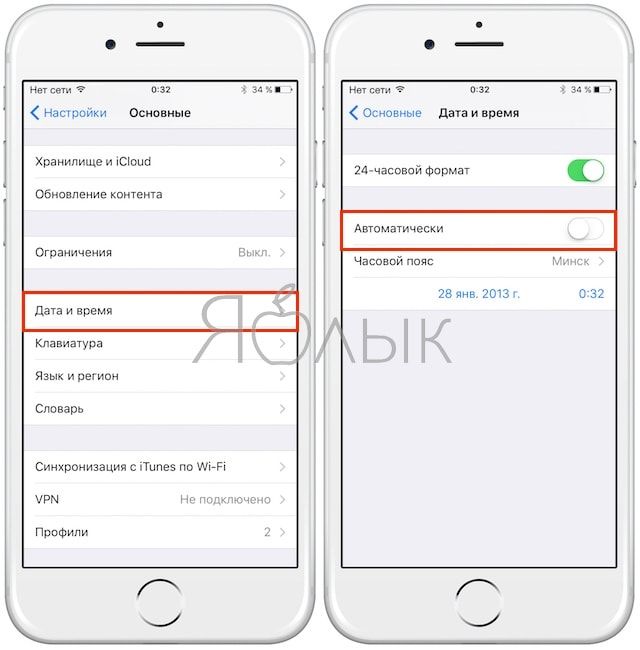
3. Переключите флажок «Автоматически» в активное положение (если выставлено по умолчанию — выключите и включите);
4. Перезагрузите iPhone.
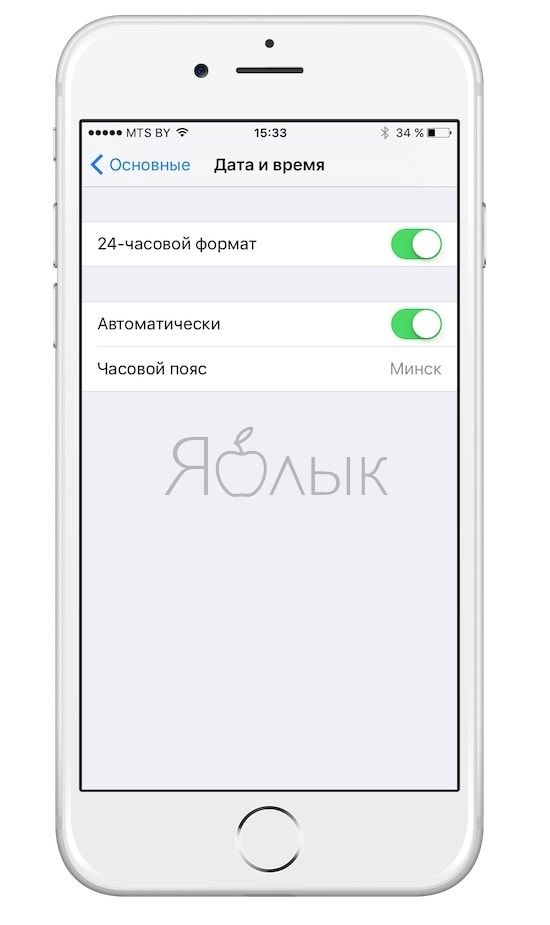
Нет сети, поиск или что делать, когда Айфон не видит СИМ-карту оператора находясь в роуминге за границей
Если вы когда-нибудь ездили с iPhone за границу, то могли столкнуться с такой проблемой. Вы выключили смартфон на время перелета, а когда включили, то ваше устройство не подключается к сети сотовой связи, а выдает сообщение «Нет сети». Что делать?
На форуме технической поддержки Apple есть соответствующая ветка дискуссии с миллионом страниц для прочтения. Но даже если вы честно начнете всё читать, чтобы разобраться, ответа на свой вопрос вы не получите даже через несколько часов внимательного чтения.
Системное сообщение «Нет сети» (Поиск сети) появляется тогда, когда ваш iPhone или iPad (да-да, проблема актуальна и для «яблочных» планшетов) не может к ней подключиться, или подключается к оператору, но не может установить соединение ни с интернетом, ни с сотовой сетью. Вы даже можете увидеть название оператора, который вас обслуживает — но потом оно все равно исчезнет.
У этой ошибки может быть сразу несколько причин. Но для начала следует исключить самую распространенную и простую из них. И сделать это может каждый желающий.
Переключитесь с LTE (4G) на 3G
1. Откройте Настройки вашего iPhone или iPad.
2. Выберите Сотовая связь → Голос и данные. 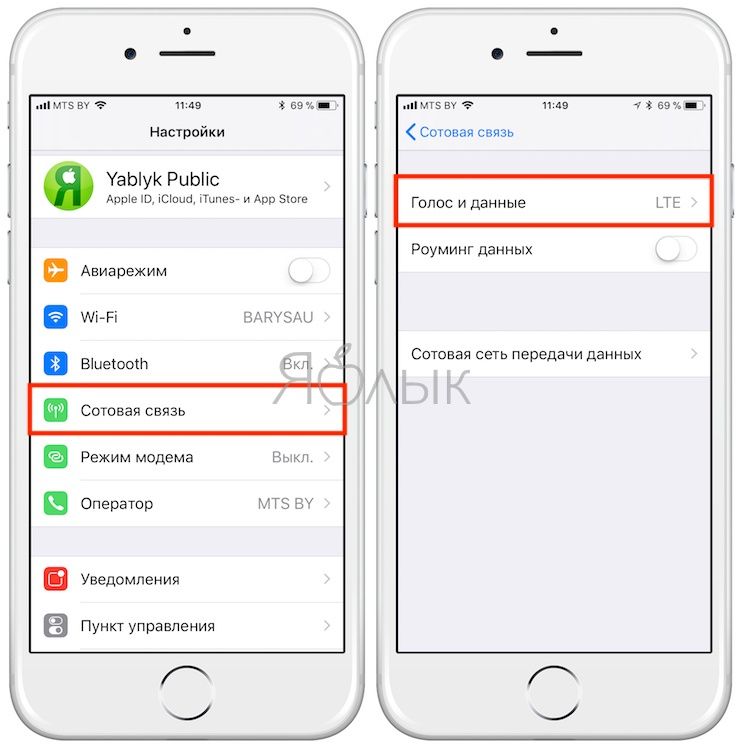
3. Нажмите на надпись Голос и данные и смените LTE на 3G или 2G.
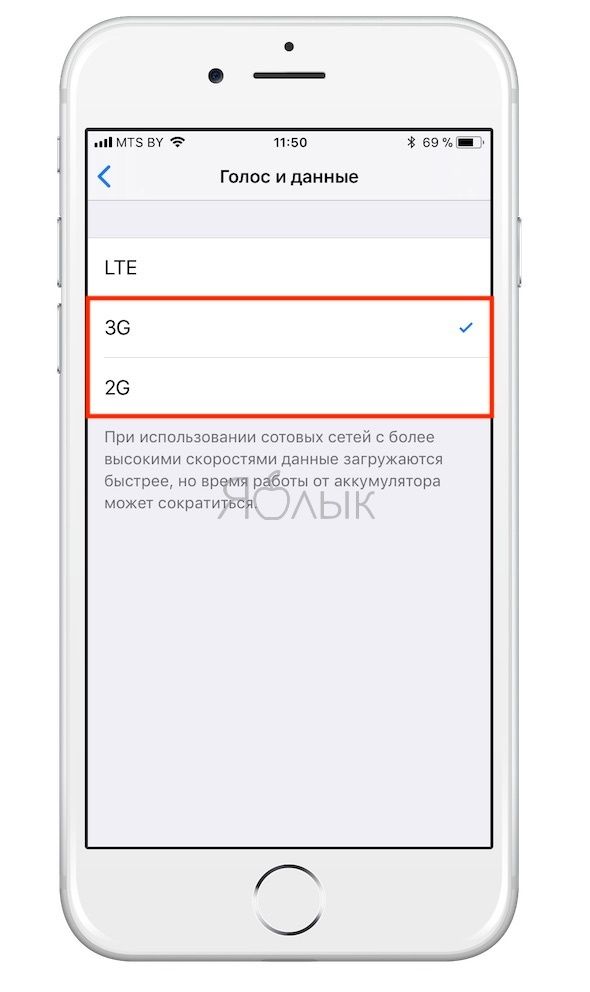
Почему надо делать именно так? Опыт показывает, что не все сотовые операторы за рубежом предоставляют роуминг в сетях четвертого поколения (4G / LTE). В результате, что и логично, ваш iPhone или iPad не подключается к сетям — просто потому, что для «иностранцев» там ничего нет. И простейший способ решить эту проблему — поискать сети предыдущего, третьего поколения (3G), ведь сложно представить более-менее развитую страну, где их нет.
Повторимся — эта ситуация не имеет ничего общего с 4G-покрытием зарубежных операторов. Они могут давать сети четвертого поколения местным абонентам, но не приезжающим.
Попробуйте — реально помогает :).
Что ж, давайте рассмотрим варианты решения проблемы из числа тех, что нам предлагает Apple.
1. Выключите и включите iPhone (iPad)
2. Обновите настройки оператора
— Подключитесь к интернету через Wi-Fi или сотового оператора.
— Выберите Настройки → Основные → Об этом устройстве. Если ваш оператор подготовил обновление настроек, вам предложат обновиться до них.
3. Достаньте SIM-карту и вставьте её обратно
4. Сбросьте настройки сети
Настройки → Основные → Сброс → Сбросить настройки сети. Не забывайте, что при этой операции сбрасываются пароли для сетей Wi-Fi, настройки сотовой сети и предустановленные параметры VPN / APN.
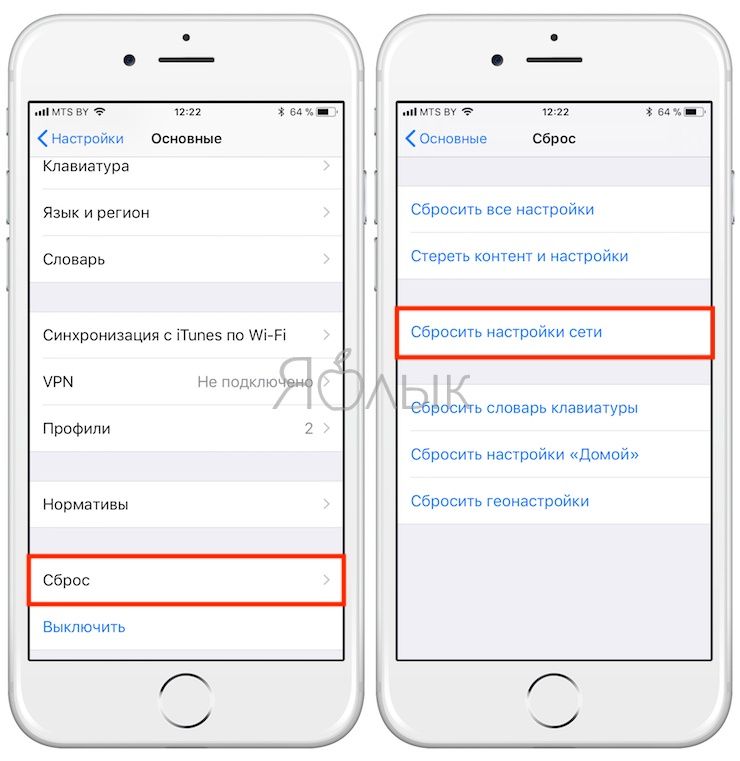
5. Обновите iOS на iPhone и iPad до актуальной версии (подробно)
6. Обратитесь за помощью к своему сотовому оператору
Уточните у него, активен ли счет, нет ли технических проблем со связью в вашем регионе.
7. Сбросьте iPhone или iPad до заводских настроек (подробно)
Что делать, если не работает Интернет на iPhone в роуминге
1. Перейдите в Настройки → Сотовая связь и посмотрите, включен ли ползунок напротив надписи Сотовые данные.
2. Если вы находитесь за рубежом, проверьте, активны ли настройки роуминга данных (Настройки → Сотовая связь → Параметры данных → Роуминг данных).

Имейте ввиду, что стоимость мобильного трафика в роуминге значительно выше.
Вот такие простые методы в ряде случаев помогут избежать похода в сервисный центр и сэкономить приличную сумму, на которую могли бы выставить счет не чистые на руку специалисты.
Обязательно поделитесь этой инструкцией со своими друзьями.

